Guarde y restaure los chats de WhatsApp mediante copia de seguridad
Si ha cambiado su teléfono inteligente, está a punto de formatearlo o en cualquier caso se encuentra en una situación en la que necesita recuperar sus mensajes antiguos en WhatsApp, aquí está el procedimiento para restaurar sus chats utilizando los archivos de respaldo generados por la aplicación. .
Copia de seguridad y restauración de WhatsApp en Android
Si usa un teléfono inteligente Android, tiene dos formas a su disposición: puede restaurar el chat de WhatsApp usando Google Drive, el servicio de almacenamiento en la nube en el que todas las conversaciones se guardan automáticamente, o puede usar archivos de respaldo guardados localmente por la aplicación.
La primera solución es la más simple y efectiva, pero te permite restaurar solo los datos de la última copia de seguridad generada automáticamente por WhatsApp. Si desea restaurar sus chats a un estado anterior a la última copia de seguridad, debe recurrir a los archivos de copia de seguridad locales. Para más detalles sigue leyendo.
google Drive
El procedimiento para restaurar chats de google Drive extremadamente simple. Si instala (o reinstala) WhatsApp en un teléfono inteligente asociado con el mismo número de teléfono y en el misma cuenta de Google del que proviene la copia de seguridad, el sistema detectará automáticamente el archivo y te preguntará si deseas restaurarlo durante la configuración inicial de la cuenta, precisamente después de verificar el número de teléfono.
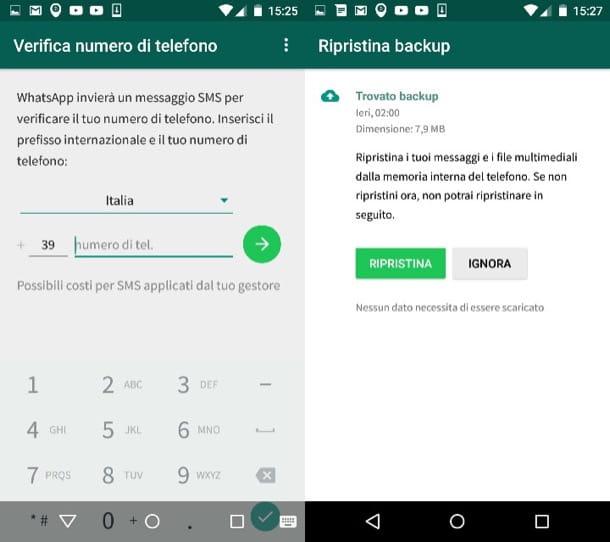
Las copias de seguridad de WhatsApp en Google Drive se realizan automáticamente en función de un intervalo de tiempo elegido por el usuario (diariamente, una vez a la semana o una vez al mes). Para cambiar este período de tiempo, vaya al menú […]> Configuración> Chat> Copia de seguridad del chat de WhatsApp y seleccione el elemento Copia de seguridad en Google Drive.
De forma predeterminada, los videos adjuntos a los mensajes no se incluyen en las copias de seguridad. Para incluirlos, active el elemento correspondiente en la configuración de la aplicación, pero sepa que al hacerlo ocupará más espacio en Google Drive y alargará los tiempos de copia de seguridad y restauración de los chats.
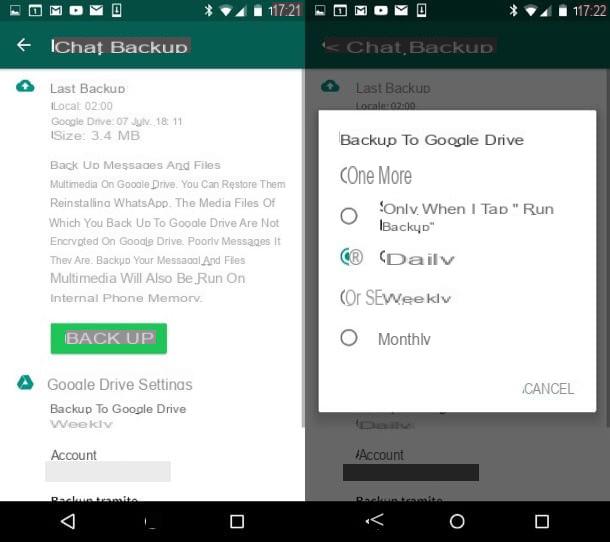
Copia de seguridad local
Para restaurar WhatsApp usando archivos de respaldo fuera de línea (los guardados automáticamente por la aplicación en la memoria del teléfono), cópielos desde el teléfono inteligente de origen al teléfono inteligente de destino, instale o reinstale WhatsApp y acepte la restauración de las conversaciones. Al igual que con las copias de seguridad en línea, las copias de seguridad locales solo funcionan si el teléfono está asociado con el mismo número que el teléfono inteligente del que provienen las copias de seguridad. A continuación encontrará instrucciones más detalladas sobre qué hacer.
El primer paso que debe tomar es ir a la carpeta HomeWhatsAppDatabases en su teléfono móvil y buscar el archivo con las copias de seguridad de WhatsApp: msgstore.db.crypt12. Si no sabe cómo navegar por las carpetas de su teléfono inteligente, le recomiendo usar ES File Explorer, un administrador de archivos gratuito que le permite administrar fácilmente todos los archivos en dispositivos Android. Gracias a ella puedes copiar, mover y renombrar archivos de WhatsApp sin problemas. Todo lo que tienes que hacer es presionar tres líneas horizontales ubicado en la parte superior izquierda, seleccione el elemento Inicio de la barra que aparece en el lateral y pasar a las carpetas WhatsApp e Bases de datos teléfono inteligente. Si su teléfono tiene almacenamiento expandible, los archivos de WhatsApp pueden estar ubicados en la carpeta HomeWhatsAppDatabases.
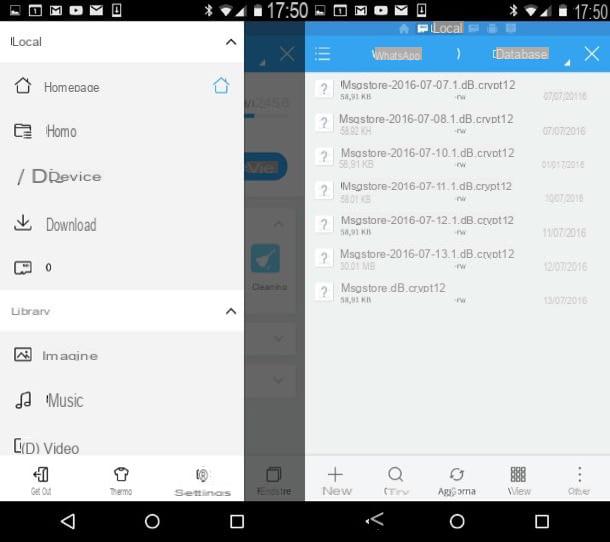
En caso de que la carpeta WhatsAppDatabases esté vacía, puede generar una nueva copia de seguridad de WhatsApp desde la configuración de la aplicación. Así que inicia WhatsApp, presiona el botón [...] ubicado en la parte superior derecha y seleccione el elemento ajustes en el menú que aparece. Entonces sube Charla y "toca" en el elemento Apoyo. Eso es todo.
Una vez que haya obtenido el archivo con las copias de seguridad de WhatsApp, cópielo en la carpeta WhatsAppDatabases del teléfono inteligente en el que desea restaurar las conversaciones e instalar / reinstalar WhatsApp. Si no puede encontrar la carpeta WhatsAppDatabases, créela manualmente. En este punto inicie el procedimiento para verificar el número en la aplicación y cuando se le pregunte si desea restaurar los chats anteriores, responda afirmativamente presionando el botón Restaurar.
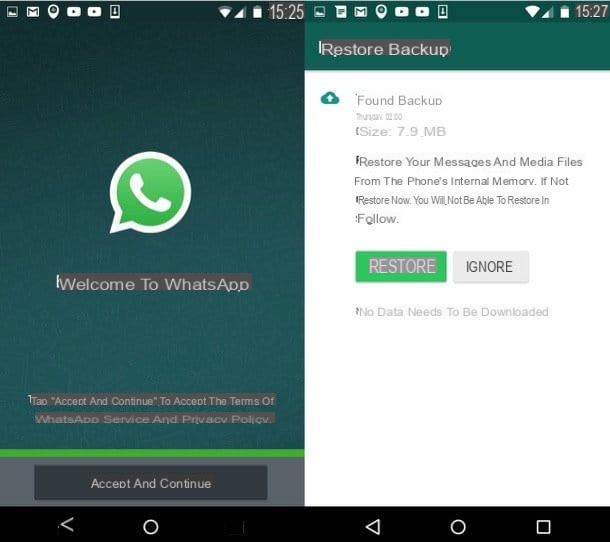
Si desea restaurar WhatsApp devolviendo los chats a un estado anterior al de la última copia de seguridad, vaya a la carpeta WhatsAppDatabases, elimine o cambie el nombre del archivo msgstore.db.crypt12 y cambiar el nombre a msgstore.db.crypt12 el archivo de respaldo de su interés. Los archivos de respaldo más antiguos se denominan msgstore- [datos] .1.db.crypt12, donde en lugar de [datos] está la fecha en la que se hicieron.
Copia de seguridad y restauración de WhatsApp en iPhone
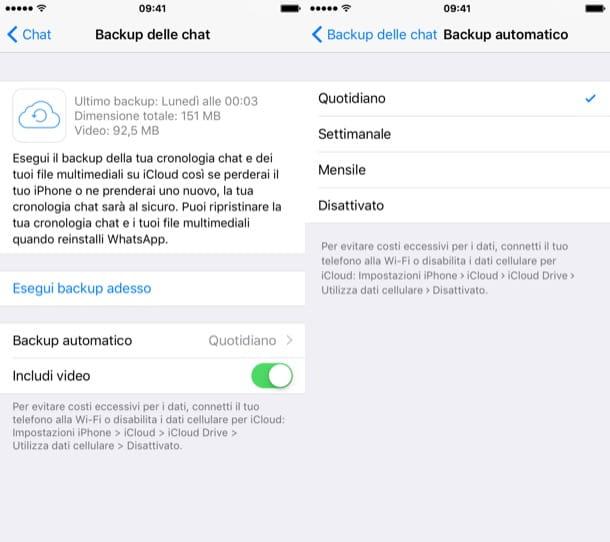
Si tienes un iPhone puedes restaurar el chat de WhatsApp solo a través de iCloud, el servicio de almacenamiento en la nube de Apple. El procedimiento que debe seguir es realmente elemental.
Todo lo que tiene que hacer es instalar (o reinstalar WhatsApp) en un "iPhone de" asociado con mismo número y en el mismo ID de Apple del que generó la copia de seguridad. Después de la fase inicial de verificación del número, la aplicación "notará" automáticamente la presencia de la copia de seguridad y le preguntará si desea restaurarla: presione el botón Restablecer historial de chat y listo
Las copias de seguridad de WhatsApp en iCloud se realizan automáticamente según un intervalo de tiempo especificado por el usuario. Para ajustar este período de tiempo, inicie WhatsApp, seleccione la pestaña ajustes ubicado en la parte inferior derecha y dirígete al menú Chat> Copia de seguridad automática.
Luego elija si desea activar las copias de seguridad automáticas todos los días, todas las semanas o todos los años y WhatsApp se encargará del resto. Para iniciar la creación inmediata de una copia de seguridad, presione el botón en su lugar Copia ahora. Incluso en el iPhone, la copia de seguridad de video está deshabilitada de forma predeterminada, para habilitarla debe moverse ON la palanca correspondiente en la pantalla de configuración.
Copia de seguridad y restauración de WhatsApp en PC
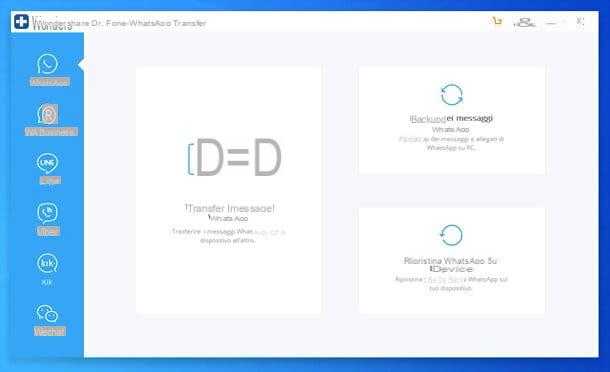
Aunque el sistema de respaldo incluido en WhatsApp es muy confiable, si quieres dormir aún más tranquilo, te recomiendo mucho crea una copia de seguridad de WhatsApp en tu PC. Para hacer esto, puede confiar en Wondershare Dr.Fone: un conocido software de recuperación de datos para teléfonos inteligentes Android y iPhone capaz de recuperar archivos eliminados del teléfono, pero también de crear, restaurar y transferir copias de seguridad de WhatsApp desde la computadora.
El software en cuestión está disponible para ambos Windows que para MacOS y su interfaz de usuario intuitiva, traducido completamente a tu idioma, hace que sea muy fácil de usar incluso para usuarios menos experimentados.
Para descargar Wondershare dr.fone gratis, conéctese al sitio web oficial del programa y haga clic en pulsante di descargar relacionado con el sistema operativo en uso en su computadora. Más tarde, si usa un PC con Windows, abre el archivo .exe obtenido y haga clic en el botón Instalar. Luego espere a que todos los archivos necesarios para que funcione la aplicación se descarguen de Internet y finalice la configuración presionando el botón Empezar ahora.
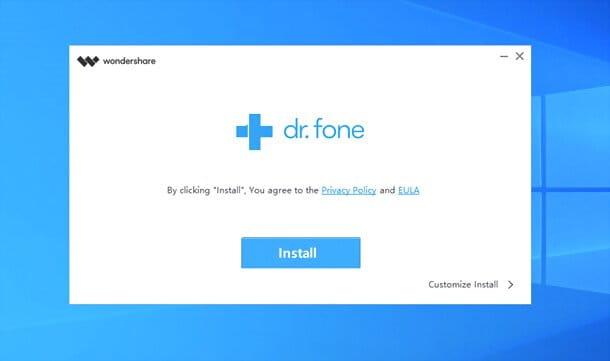
Si usas un MacEn su lugar, abra el archivo .dmg obtenido, haga clic en el botón acepto y arrastra elIcono de Wondershare dr.fone en la carpeta aplicaciones de macOS. ¡Hecho!
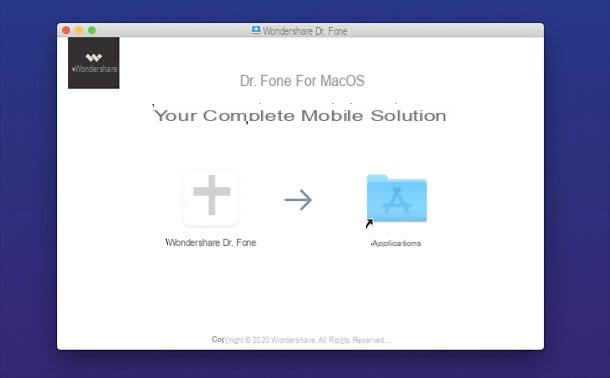
Ahora, conecte su teléfono inteligente a la computadora, comience Wondershare Dr.Fone, haga clic en el botón relacionado con Transferencia de WhatsApp y espere a que los componentes necesarios para utilizar esta función se descarguen de Internet. Debería tardar unos segundos.
Si usa un iPhone, luego asegúrese de que iTunes esté instalado en la PC (en Mac está preinstalado; a partir de macOS 10.15, Catalina ya no es necesaria, ya que ha sido reemplazada por el Finder). Si, por el contrario, utiliza un dispositivo Android, ve a su impostazioni y verificar que en el sviluppatore Opzioni está activo en Depuración de USB (En cualquier caso, el propio Dr. Fone te dará toda la información necesaria al respecto).
Muy bien: ahora haz clic en el botón Copia de seguridad de los mensajes de WhatsApp de Wondershare dr.fone y espere a que se cree la copia de seguridad de todos los datos de WhatsApp en su teléfono inteligente. Dependiendo de la carcasa y del teléfono que esté utilizando, es posible que se le solicite que instale aplicaciones como Connector e Dr.Fone (solo en Android), para reinstalar la aplicación de WhatsApp y / o iniciar la creación manual de una copia de seguridad en la aplicación en cuestión.
En cualquier caso, solo necesita seguir las instrucciones que se le dan en la pantalla de su PC y verificar qué sucede en su teléfono inteligente de vez en cuando.
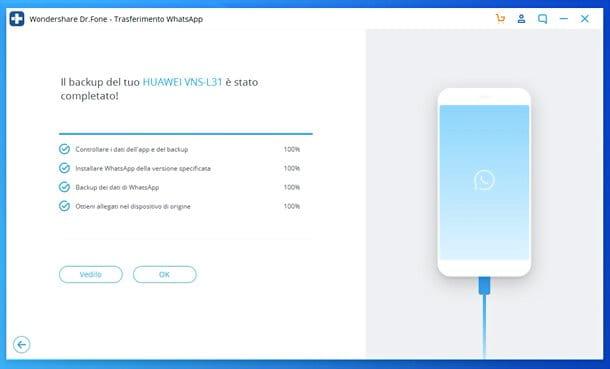
Una vez que tenga su copia de seguridad local de WhatsApp, para restaurar los datos en caso de necesidad, todo lo que tiene que hacer es conectar el teléfono inteligente a la computadora, volver a abrir la herramienta Transferencia de WhatsApp di Wondershare Dr.Fone, haga clic en el botón Restaurar WhatsApp en el dispositivo, Selecciona el copia de seguridad para restaurar, haga clic en adelante e Restaurar y espere a que finalice el procedimiento.
De nuevo, es posible que se le pida que vuelva a instalar el WhatsApp en su teléfono y siga el procedimiento de configuración inicial del teléfono. Simplemente siga las instrucciones en la pantalla y, en unos minutos, el juego estará listo. De esta manera, encontrará chats, grupos y archivos adjuntos restaurados desde la copia de seguridad en su teléfono inteligente.
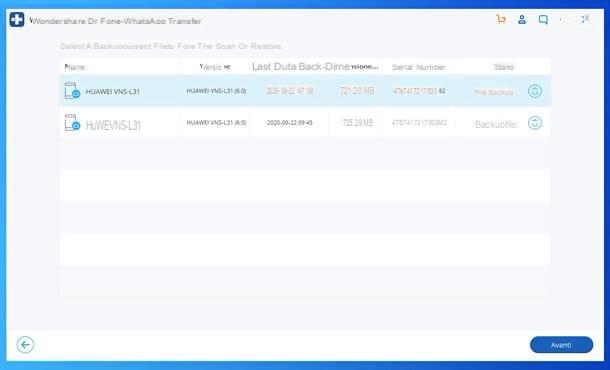
Alternativamente, señalo que también puedes transferir datos de WhatsApp de un teléfono inteligente a otro: para hacer esto, todo lo que tienes que hacer es volver a abrir la herramienta. Transferencia de WhatsApp di Wondershare Dr.Fone, haga clic en el botón Transferir mensajes de WhatsApp, seleccione i dispositivos de origen y destino, confirme y siga las instrucciones en pantalla. Más info aquí.
Wondershare dr.fone se puede descargar y utilizar de forma gratuita como versión de prueba. Sin embargo, para desbloquear todas las funciones del programa, es necesario comprar uno de los módulos de pago, por ejemplo, el de la Transferencia de WhatsApp, que tiene precios a partir de 29,99 euros. Más info aquí.
Cómo restaurar los chats de WhatsApp después de archivarlos
¿Ha archivado conversaciones por error y no sabe cómo restaurarlas? No te preocupes, te ayudaré de inmediato.
Si está utilizando un teléfono inteligente Android, inicia WhatsApp, selecciona la pestaña Charla, desplácese hacia abajo en la página y presione en el elemento Chats archivados. En este punto, mantenga el dedo presionado en el título de la discusión para restaurar y "toque" en el ícono caja que aparece en la parte superior derecha. Para restaurar los chats después de archivarlos todos al mismo tiempo, dirígete al menú. Configuración> Chat> Historial de chat y selecciona la opción Extraiga todos los chats del archivo.
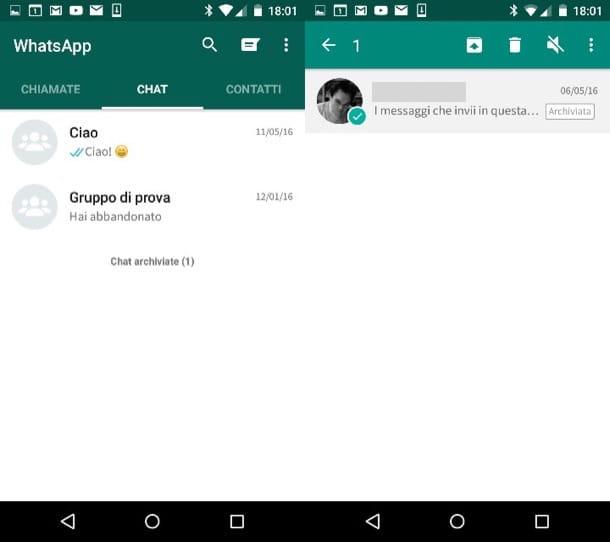
Si usa un iPhone , inicia WhatsApp, selecciona la pestaña Charla, arrastre la pantalla hacia abajo y seleccione el elemento Chats archivados que aparece en la parte superior. En este punto, deslice de derecha a izquierda el título de la conversación que desea restaurar y presione el botón Extraer que aparece de lado. Para restaurar los chats después de archivarlos todos al mismo tiempo, dirígete al menú. ajustes y presiona el botón Extraiga todos los chats del archivo.
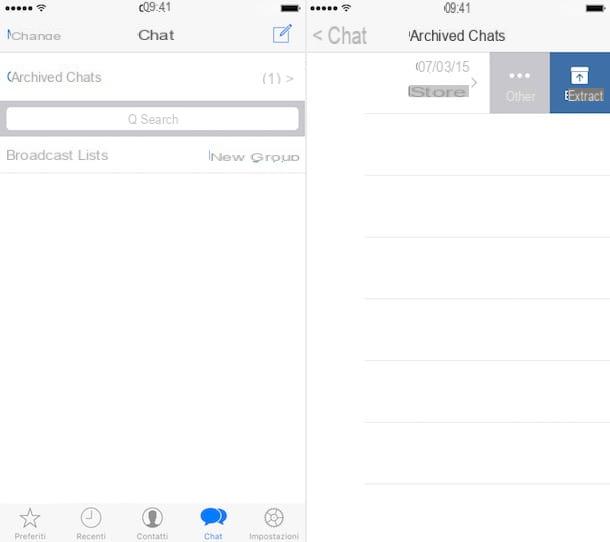
Restaurar los chats de WhatsApp eliminados de su teléfono inteligente
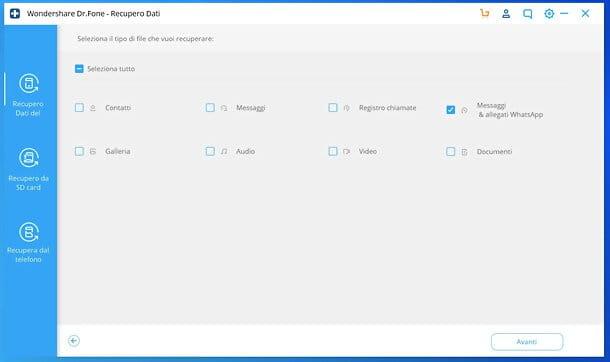
¿Ha formateado su teléfono inteligente sin antes hacer una copia de seguridad de sus conversaciones de WhatsApp? En tales situaciones, no es fácil recuperar todos los datos, pero se puede intentar.
Por ejemplo, con Wondershare Dr.Fone, que les dije abundantemente en un capítulo anterior de la guía, es posible intentar recuperar los datos eliminados de WhatsApp tanto de Android como de iPhone.
Para hacer esto, conecte su teléfono inteligente a su computadora, seleccione el elemento Recuperación de datos desde la ventana principal del programa, siga las instrucciones en pantalla para que el dispositivo sea reconocido correctamente por la PC, marque la casilla Mensajes y archivos adjuntos de WhatsApp, presiona el botón adelante y espere a que se escanee la memoria del teléfono.
En caso de éxito, es decir, si se encuentran archivos para recuperar, selecciónelos y presione el botón para iniciar el recuperación, para completar la operación de recuperación de datos. Más info aquí.
Artículo realizado en colaboración con Wondershare.


























